17.5La facture
La partie concernant l’application se trouve dans l’onglet Résumé.
Dans la fiche de facture, le bouton Saisie des travaux est remplacé par le bouton Aller aux travaux. Ce bouton permet de retourner à l’écran de la fiche de travail.
Vous pouvez réimprimer la fiche de travail avec le bouton Impression fiche de travail.
Le petit bouton ![]() donne accès aux informations relatives au véhicule :
donne accès aux informations relatives au véhicule :
- Soit l’affichage du permis de circulation
- Soit l’affichage des données du véhicule
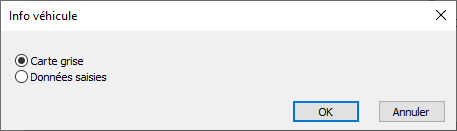
La gestion des franchises
Le bouton Facture franchise est destiné à saisir les données relatives à la facturation de la franchise et de la TVA.
Pour une facture normale (service d’entretien, préparation visite, etc.) vous n’aurez pas besoin de ce bouton, la facturation se fait de manière tout à fait standard.
Il est ainsi possible de générer différentes factures, suivant qui doit payer quoi.

Le bouton Seulement saisie indique que la saisie est destinée uniquement à l’enregistrement des informations relatives au sinistre, sans édition de facture.
Dans la liste déroulante A l’attention de, vous trouvez les choix suivants :
- Assurance franchise déduite
- Assurance franchise déduite et TVA facturée au client
- Client franchise seule
- Client franchise + TVA
Chacune de ces options vous permet de générer une facture dont le bulletin QR, et donc le montant attendu, est différent du total de la facture.
Suivant le nombre d’articles dans la facture, vous pouvez décider d’avoir une vue compact, sur une seule page, ou, avec l’option Bulletin QR sur une page séparée, privilégier une lecture aérée avec une page uniquement pour les articles de la facture et une page uniquement avec un récapitulatif ainsi que le bulletin QR.
Vous pouvez ensuite décider de faire un aperçu de la facture. ce qui vous permettra également de lancer une impression avec le bouton dans la barre de menu au somment de l’aperçu.
La génération du PDF est possible si vous avez paramétrer la génération de double PDF. Notez que comme plusieurs PDF peuvent être générés pour une seule facture, le nom du document est préfixé par un chiffre (0,1,2 ou 3) correspondant à la répartition choisie. Exemple :
Vous avez choisi de générer le PDF avec l’assurance franchise déduite. Cela vous génèrera un PDF nommé F0_003547-0000059-Mon_Client.pdf
Le bouton Envoi par e-mail envoie de manière standard la facture, dont le montant est calculé selon les données saisies au-dessus, soit au client, soit à une assurance.
Lorsque cette boîte de dialogue a été validée, un petit rappel des données s’affiche à droite du bouton.

Le petit bouton ![]() permet à nouveau d’éditer la liste des assurances.
permet à nouveau d’éditer la liste des assurances.
Le bouton ![]() permet de vider les définitions d’assurance ci-dessus.
permet de vider les définitions d’assurance ci-dessus.
La gestion des rappels
Bien que les factures échues apparaissent de manière normale dans le volet de droite (R1, R2 et R3), il est impossible d’automatiser la procédure de rappel. En effet, lorsqu’un rappel est émis, c’est pour tout le solde ouvert. Or, il est impossible de distinguer qui, du client ou de l’assurance, a payé ou non sa part, ou de définir quelle proportion chacun a payé. Il sera donc nécessaire de gérer au cas par cas et de manière manuelle ces rappels.
